Pointillizer矢量镶嵌效果应用教程在新版cdr软件中,带来了新的Pointillizer矢量镶嵌效果函数。
那么如何使用Pointillizer矢量镶嵌效果函数呢?今天系统天地边肖给大家讲一下CorelDRAW 2019软件的新功能Pointillizer矢量马赛克效果的应用。
Cdr 2019软件Pointillizer矢量马赛克效果应用指南;
在选择位图对象的状态下,效果是有创意的织物。在弹出的fabric对话框中,选择想要的样式,并调整其粗细、亮度和旋转。
创建矢量镶嵌
1.选择一个矢量对象或位图,或者选择多个对象或对象组。
2.单击“效果点画器”来调整点画器停靠窗口中任何需要的设置。
3.只需单击应用,或按Esc键取消渲染过程。
微调矢量镶嵌
使用Pointillizer停靠窗口中的任何控件自定义和微调矢量镶嵌。
密度:该控件允许您调整每平方英寸的瓷砖数量。
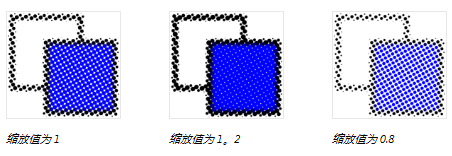
缩放:该控件允许您通过放大或缩小来调整所有图块的大小。如果该值高于缺省值1,平铺尺寸将增加;如果该值小于1,大小将会减小。
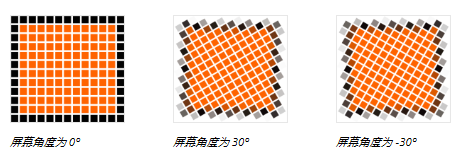
屏幕角度:使用此控件将每一行拼贴围绕水平轴旋转您指定的角度。正值逆时针旋转行。
保留原始源:启用保留原始图形复选框时,将保留源图形,并在其上放置矢量镶嵌(输出)。如果禁用此复选框,系统将在创建镶嵌后自动删除源地图。
限制颜色:启用此复选框可控制用于渲染马赛克的颜色数量。要指定输出中颜色的最大数量,请在“数量”框中键入一个值。

享受点彩师视频。
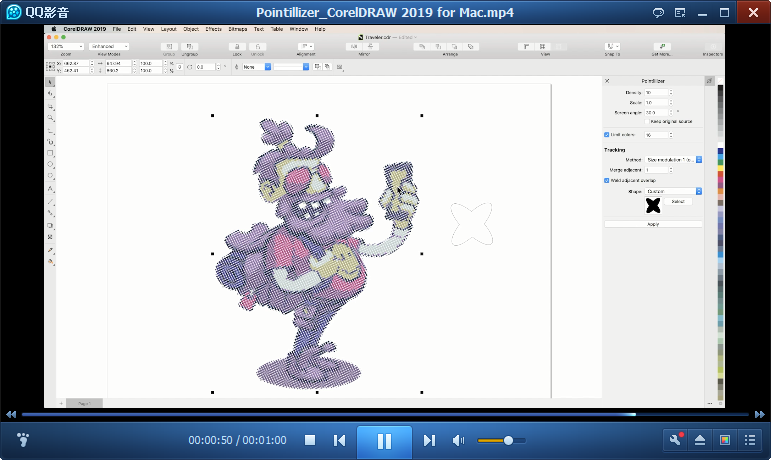
以上是系统天地边肖今天为大家介绍的CorelDRAW 2019软件的Pointillizer矢量马赛克效果应用的详细解读。无论你是想创作出精确的半色调图案还是类似点画作品的艺术效果,
你可以在CorelDRAW2019中找到你需要的灵感和炫目的设计。








